
Wie lange dauert es, Fotos mit iCloud zu synchronisieren und wie kann man das beschleunigen?

Wir können viele Fotos machen, um die Erinnerungen in unserem täglichen Leben festzuhalten. Um iPhone-Speicherplatz zu sparen, laden viele Nutzer diese Fotos gerne in iCloud hoch. Dann stellt sich die Frage: Wie lange dauert es, Fotos mit iCloud zu synchronisieren? Bitte lesen Sie diesen Leitfaden und Sie werden alles finden, was Sie wissen möchten.
Wie lange dauert es, Fotos in iCloud hochzuladen? Tatsächlich hängen die Gründe, wie lange Fotos mit iCloud synchronisiert werden sollen, von mehreren Faktoren ab. Die häufigsten Gründe sind die Anzahl und Größe der Fotos und die Netzwerkgeschwindigkeit. Wenn Sie nur wenige Fotos synchronisieren müssen, kann es im Allgemeinen nur wenige Sekunden oder Minuten dauern. Wenn Sie jedoch Tausende oder sogar mehr Fotos haben und jedes Foto eine große Dateigröße hat, kann es mehrere Stunden oder sogar länger dauern.
Wie lange dauert es, 10.000 Fotos in iCloud hochzuladen? Anhand unterschiedlicher Anzahl von Fotos haben wir einen Test gemacht und das Ergebnis wie folgt erhalten:
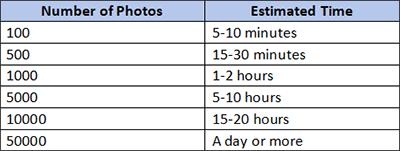
Sie können sich auf diese Daten beziehen, aber sie müssen genauer sein, und Sie müssen immer noch Entscheidungen auf der Grundlage Ihrer tatsächlichen Situation treffen.
Das könnte Ihnen gefallen:
13 Lösungen, um zu beheben, dass iCloud-Fotos auf dem iPhone/iPad/Mac nicht synchronisiert werden
Wie verschiebe ich Fotos vom iPhone in die iCloud? [Aktualisierung 2024]
Wie lange dauert es, bis iCloud Fotos synchronisiert hat? Nachdem Sie Teil 1 zu Ende gelesen haben, finden Sie die Antwort. Dann stellt sich eine neue Frage: Warum dauert es so lange, Fotos in iCloud hochzuladen? Die möglichen Gründe sind folgende:
Weiterführende Literatur:
Top 7 Lösungen, um iCloud-Fotos zu reparieren, die bei 1 % hängen bleiben
Entschlüsselung der Abfrage: Enthält das iCloud-Backup Fotos?
Nachdem wir die Gründe kennengelernt haben, warum das Hochladen von Fotos so lange dauert, gibt es Möglichkeiten, diesen Prozess zu beschleunigen? Schauen Sie sich diesen Teil an, um einige Tricks zu lernen, um dies zu tun.
Zunächst müssen Sie sicherstellen, dass Ihr Netzwerk stabil und die Geschwindigkeit hoch ist. Ist dies nicht der Fall, können Sie zu einem schnellen und stabilen Netzwerk wechseln, um den Synchronisierungsprozess zu beschleunigen. Hier sind einige Tipps, die Sie ausprobieren können:

Ein weiterer Trick, um den Synchronisierungsprozess zu beschleunigen, besteht darin, Ihr iPhone aufzuladen. Wenn Ihr Gerät über genügend Akkuleistung verfügt, erhöht sich auch die Upload-Geschwindigkeit. Verwenden Sie besser ein offizielles Ladekabel und einen Adapter, um die beste Leistung zu erzielen.
Sie können auch Ihr iPhone, iPad und Mac aktualisieren, um den Upload-Prozess zu beschleunigen. Führen Sie dazu die folgenden Schritte aus:
Für iPhone/iPad: Gehen Sie zu "Einstellungen" > "Allgemein" > "Software-Update". Wenn ein Update verfügbar ist, befolgen Sie die Anweisungen zum Herunterladen und Installieren der neuesten Version.

Für Mac: Gehen Sie zu "Einstellungen" > "Systemeinstellungen" > "Software-Update". Wenn ein Update verfügbar ist, klicken Sie auf "Jetzt aktualisieren", um die neueste Version herunterzuladen.

Um den Synchronisierungsprozess zu beschleunigen, können Sie versuchen, Ihren iCloud-Speicher freizugeben. Wenn der iCloud-Speicher nicht ausreicht, können Sie einige unerwünschte Dateien löschen, um Platz zu schaffen. Wenn Sie möchten, können Sie Ihren iCloud-Speicher natürlich aufrüsten. Gehen Sie einfach zu "Einstellungen" > Apple-ID > "iCloud" > "Speicher verwalten", um Ihre iCloud-Speichernutzung zu sehen.

Wenn Sie die oben genannten Tricks ausprobiert haben, bleibt der Prozess immer noch langsam oder stagniert. Sie können versuchen, die Synchronisierung von iCloud-Fotos zu deaktivieren und nach einem Moment wieder einzuschalten, um zu sehen, ob dieser Vorgang schneller wird. Führen Sie dazu einfach die folgenden Schritte aus:
Schritt 1. Gehen Sie zu "Einstellungen" > "Apple-ID" > "iCloud".
Schritt 2. Wählen Sie die Option "Fotos" und deaktivieren Sie "iCloud-Fotos".
Schritt 3. Schalten Sie "iCloud-Fotos" nach einer Weile wieder ein.

Weitere Informationen:
Wie lange dauert es, Daten vom iPhone auf das iPhone 15/15 Pro zu übertragen? Hier erfährst du es
Bleiben Fotos in iCloud, wenn sie vom iPhone gelöscht werden? Wie kann man sie wiederherstellen?
Wie lange dauert es, Fotos mit iCloud zu synchronisieren? Wir haben dieses Thema bereits im vorherigen Abschnitt ausführlich behandelt. Wenn Sie Ihre Fotos für ein Backup übertragen oder Ihren iPhone-Speicher freigeben möchten, gibt es eine schnellere Möglichkeit, dies zu tun? Sicherlich ist Coolmuster iOS Assistant ein solches Tool, mit dem Sie Ihre Fotos schnell auf Ihren Computer übertragen oder umgekehrt. Darüber hinaus ist keine Netzwerkverbindung erforderlich.
Hauptmerkmale von Coolmuster iOS Assistant:
Hier erfahren Sie, wie Sie iOS Assistant verwenden, um Fotos von Ihrem iPhone auf Ihren Computer zu übertragen:
01Laden Sie dieses Programm herunter und starten Sie es. Verbinden Sie Ihr iOS Gerät über ein USB-Kabel mit Ihrem Computer.
02Vertrauen Sie Ihrem Gerät. Wenn dieses Programm Ihr Gerät erkennt, sehen Sie die Hauptschnittstelle wie folgt.

03Gehen Sie zum Ordner "Fotos" auf der linken Seite und wählen Sie die Objekte aus, die Sie übertragen möchten. Klicken Sie nach der Auswahl auf die Schaltfläche "Exportieren", um den Übertragungsvorgang zu starten.

Video-Tutorial:
Wie lange dauert es, Fotos mit iCloud zu synchronisieren? Sie haben die Antwort klar gekannt. Kurz gesagt, die Synchronisierungszeit für iCloud-Fotos variiert aufgrund mehrerer Faktoren. Sie können die von uns aufgeführten Tricks ausprobieren, um den Upload-Prozess zu beschleunigen. Wenn Sie jedoch auf der Suche nach einem schnelleren Übertragungsprozess ohne Netzwerkverbindung sind, können Sie Coolmuster iOS Assistant eine Chance geben, ein leistungsstarkes iOS-Manager-Tool, das Sie nie deprimiert.
Verwandte Artikel:
14 Möglichkeiten, das Problem zu beheben, dass iPhone/iCloud-Fotos nicht auf Mac angezeigt werden
So greifen Sie auf iCloud-Fotos auf Android zu [Einfach & Schnell]
7 gängige Lösungen, um das Problem des hängenbleibenden iCloud-Uploads einfach zu beheben
Mac Fotos, die sich auf den Import vom iPhone vorbereiten, dauern ewig? 7 Fehlerbehebungen
[5 Möglichkeiten] Wie übertrage ich Fotos ohne USB vom iPhone auf den Computer?
6 einfache Möglichkeiten, wie Sie Fotos von iPhone zu iPhone übertragen können (100% Erfolgsquote)

 Weitere Lösungen
Weitere Lösungen
 Wie lange dauert es, Fotos mit iCloud zu synchronisieren und wie kann man das beschleunigen?
Wie lange dauert es, Fotos mit iCloud zu synchronisieren und wie kann man das beschleunigen?





